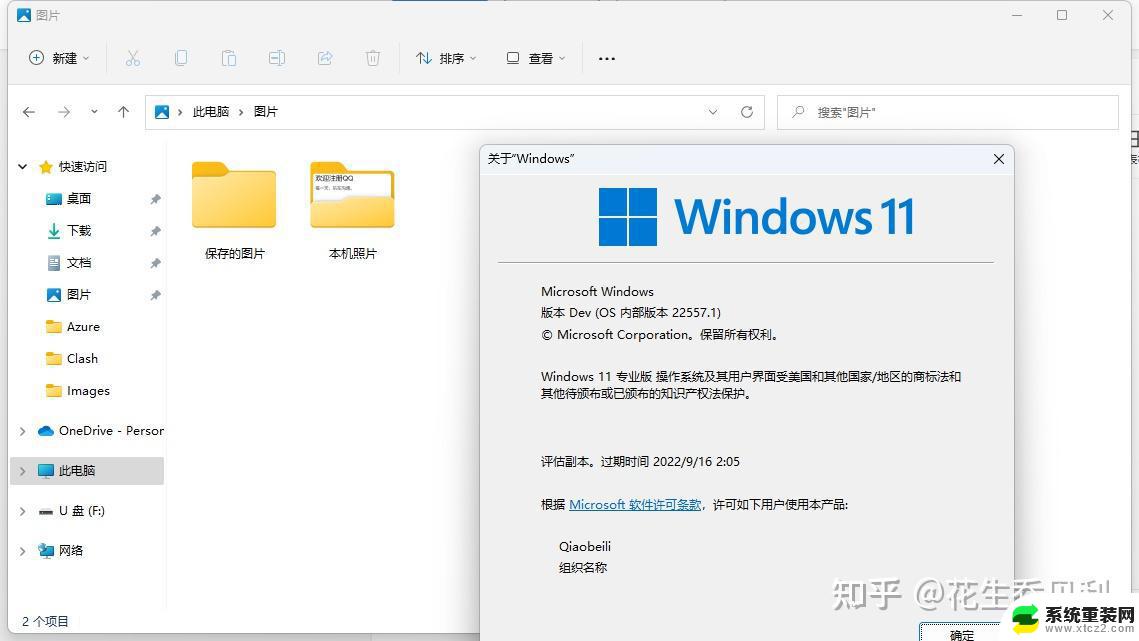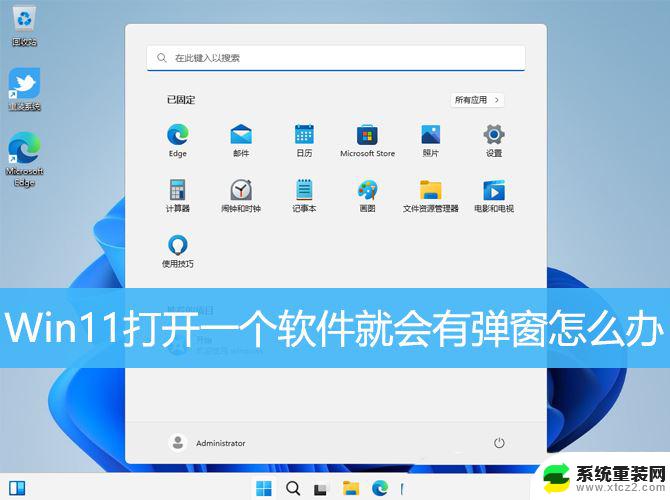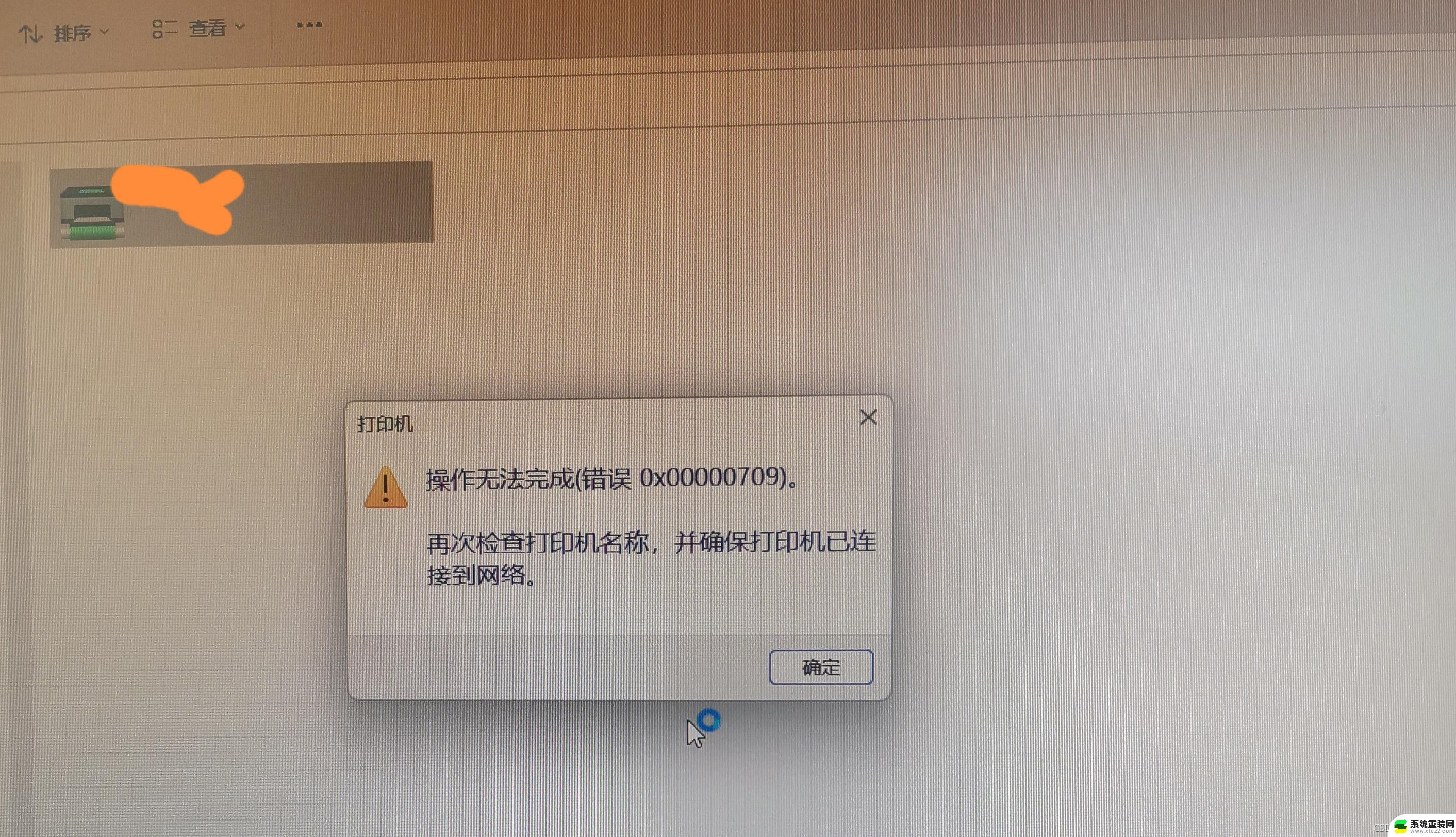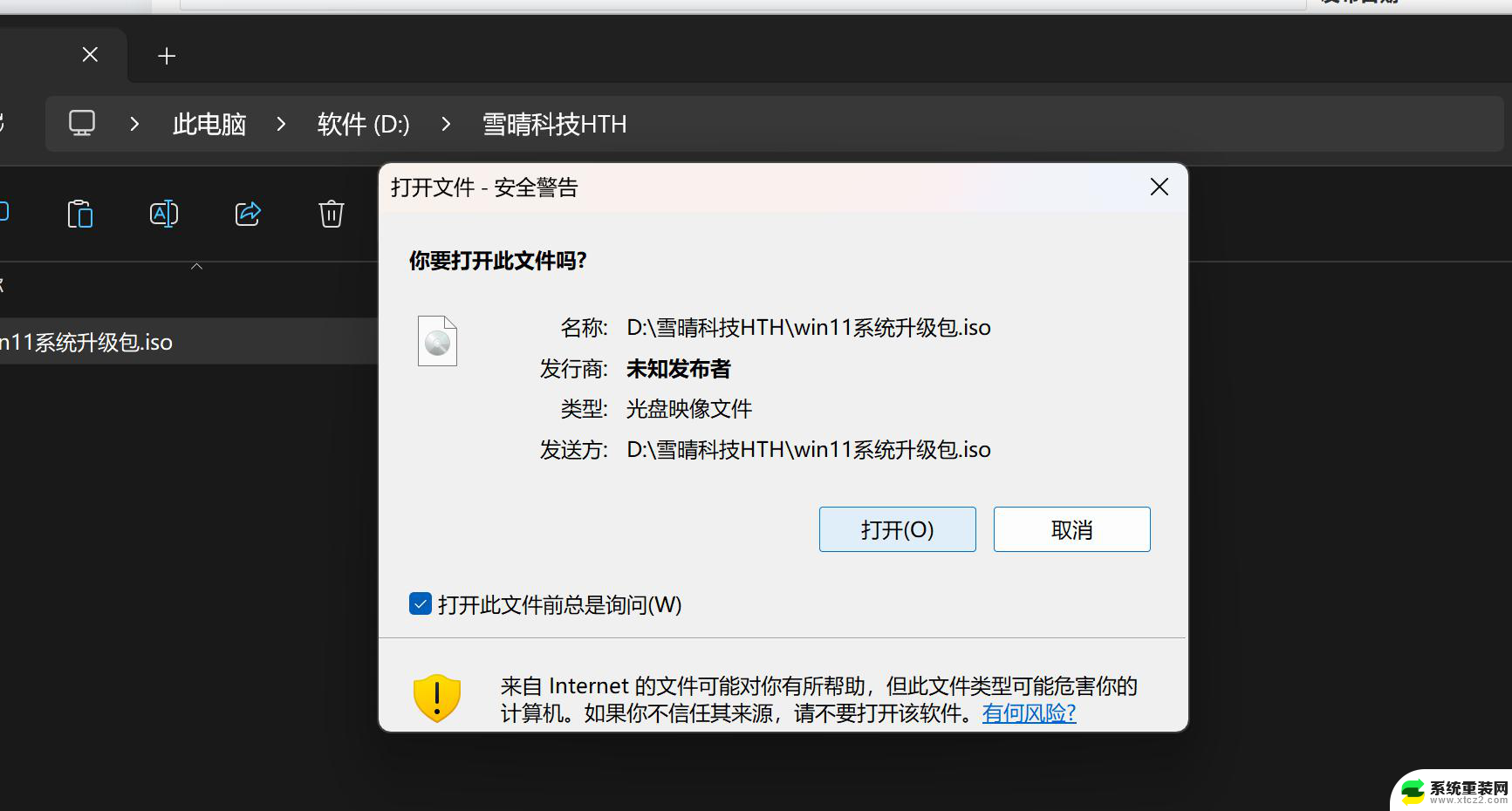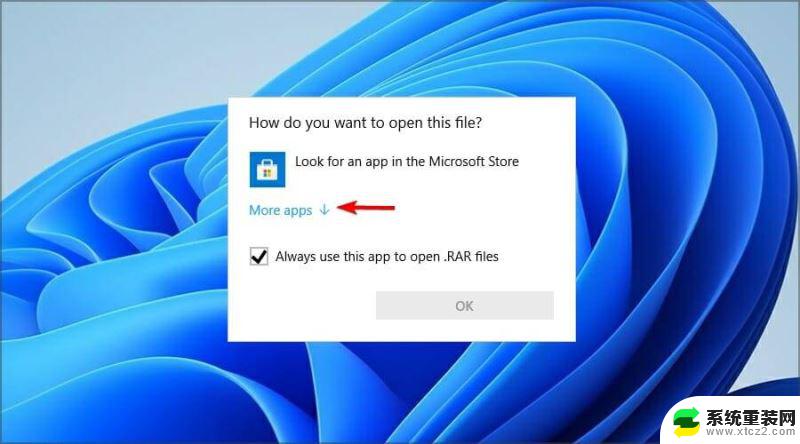win11运行的软件找不到 Win11打开文件夹找不到应用程序怎么办
在使用Win11系统时,有时候会遇到一些问题,比如打开文件夹找不到应用程序,这可能是由于软件不兼容或者文件路径错误导致的。面对这种情况,我们可以尝试重新安装软件、检查文件路径是否正确、或者升级系统版本来解决问题。同时也可以通过搜索引擎或者向专业人士寻求帮助,以便更快地解决这些困扰我们的问题。在遇到Win11运行软件找不到或打开文件夹找不到应用程序的情况时,我们不必过分担心,只要有耐心和方法,问题总会迎刃而解。
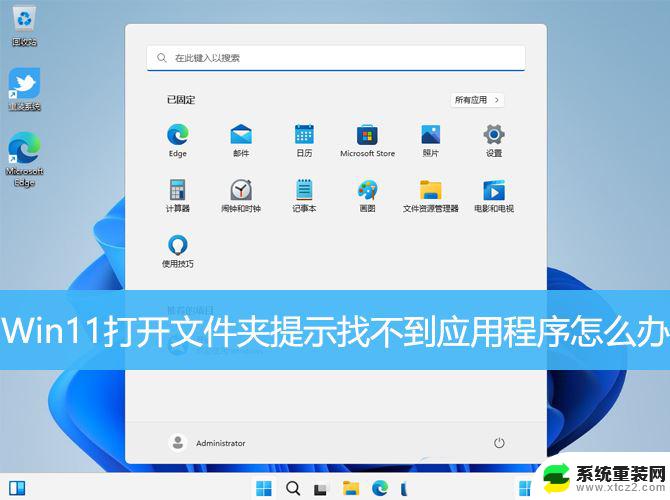
Win11打开桌面文件夹的时候,提示“找不到应用程序”
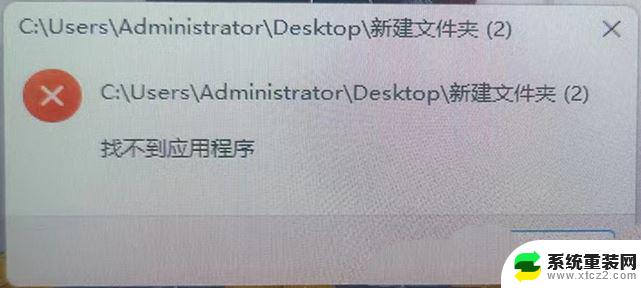
1、按【 Win + R 】组合键,打开运行。输入【regedit】命令,按【确定或回车】打开注册表编辑器;
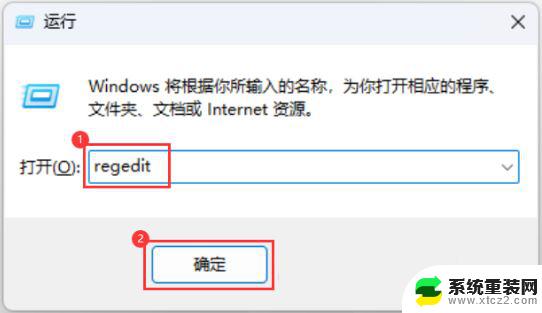
2、注册表编辑器窗口,依次展开到以下路径:HKEY_CLASSES_ROOT\Folder\shell
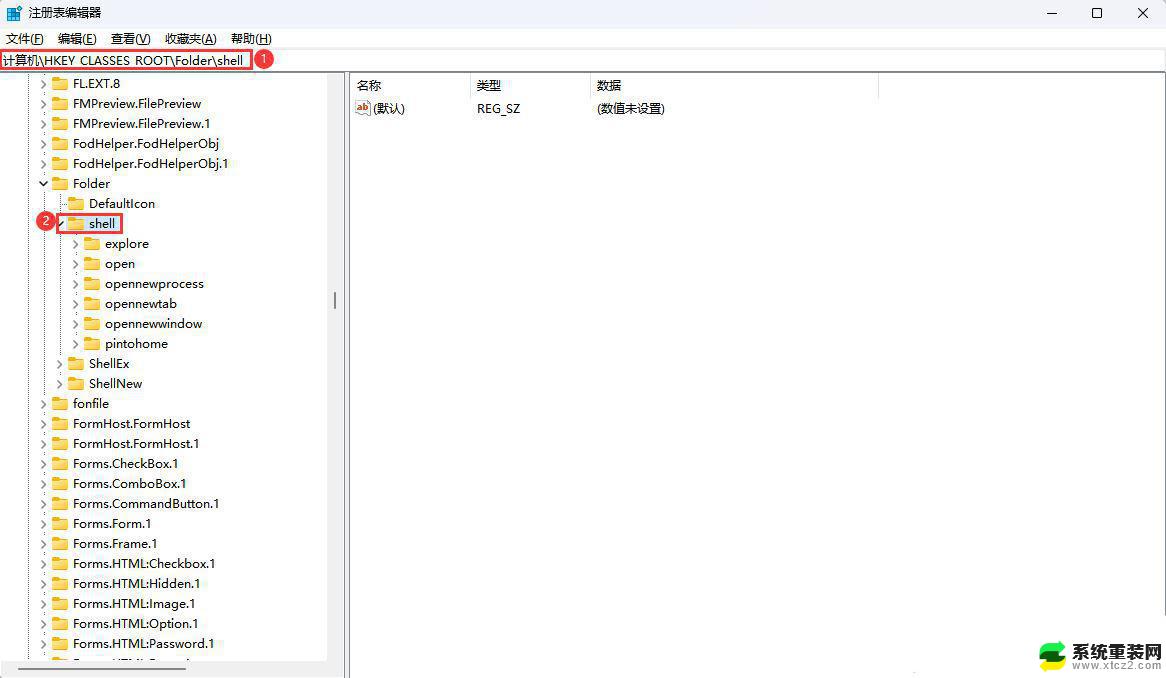
3、在【Shell】下通常默认有下图几项,如果有其它第三方软件命名项。我们可以【右键删除】;PS:如果没有第三方软件命名项,可以跳过此步骤,直接进入第4步
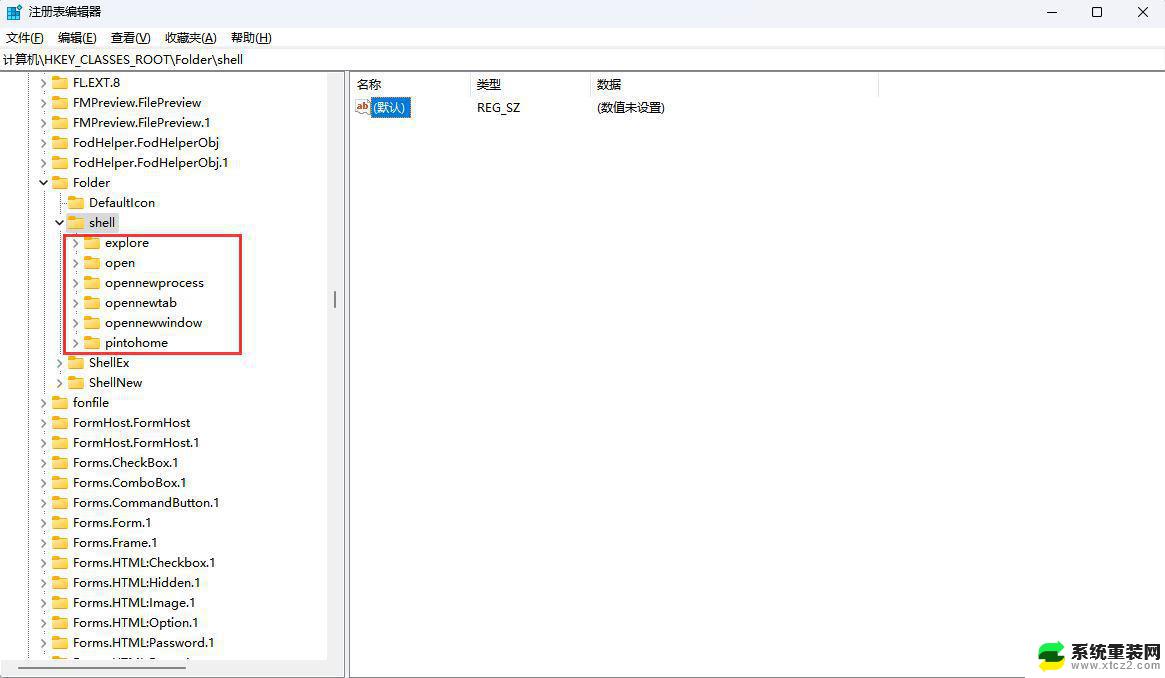
4、左侧列表中,点击【shell】,在右侧双击名称为【默认】的项;
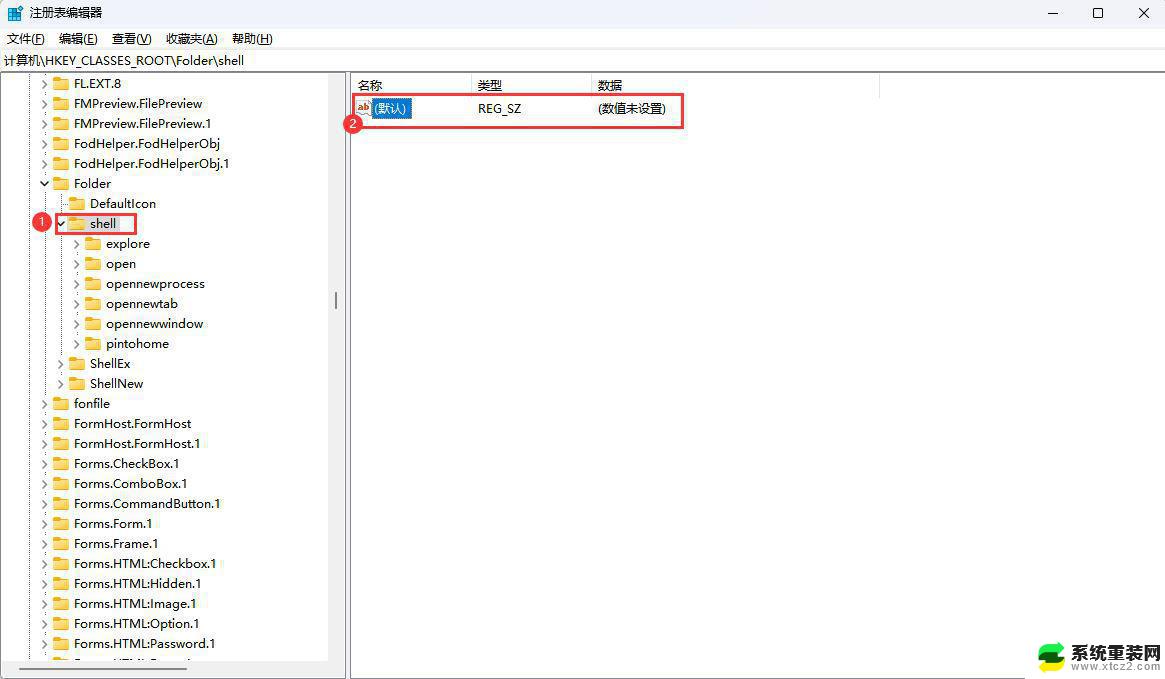
5、将数值数据【清空】,最后点击【确定】;
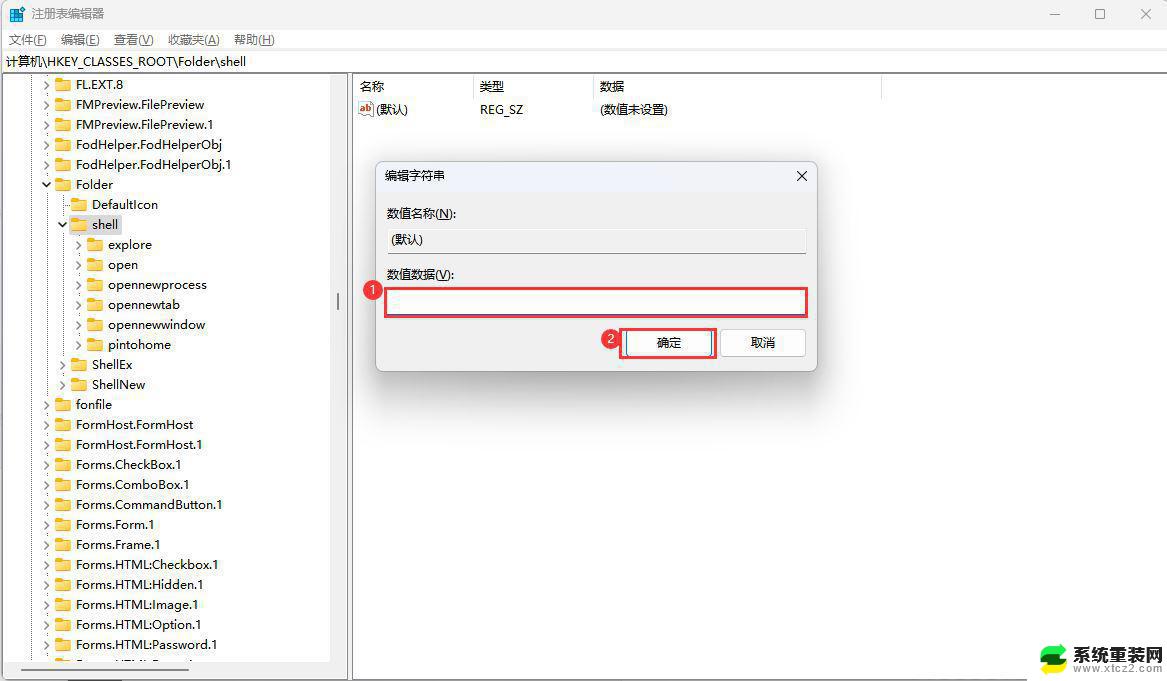
6、以上设置完成后,重启电脑再看是否正常。
win11双击文件夹没反应怎么办? win11文件夹双击无反应的解决方法
win11 23H2打开文件夹卡死无响应怎么办? 电脑一打开文件夹就卡死解决办法
win11怎么关闭主文件夹? Win11 23H2删除资源管理器中的主文件夹的技巧
以上就是win11运行的软件找不到的全部内容,有遇到相同问题的用户可参考本文中介绍的步骤来进行修复,希望能够对大家有所帮助。